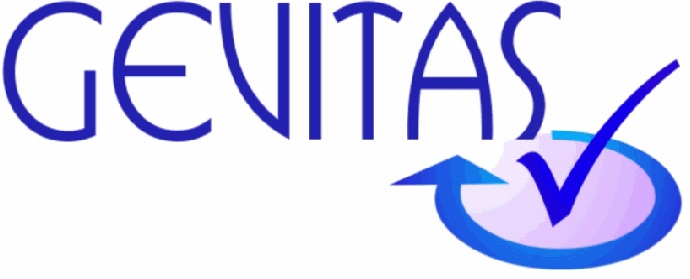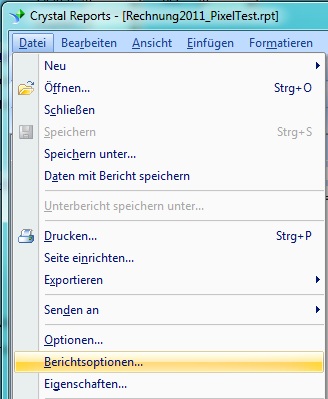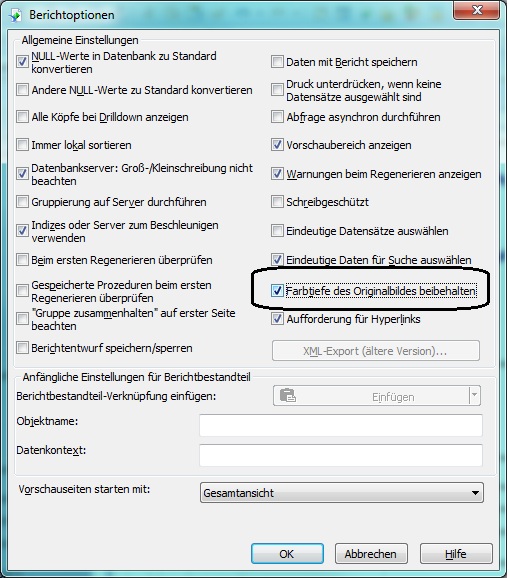CrystalReports: Grafiken in Reports/Formularen unsauber: Unterschied zwischen den Versionen
Aus GEVITAS
(Die Seite wurde neu angelegt: „== Problem: == Grafiken in Reports bzw. Formularen werden in der Vorschau oder in exportierten PDF-Dateien "gerastert" und stark gepixelt dargestellt. Beispie…“) |
|||
| (Eine dazwischenliegende Version desselben Benutzers wird nicht angezeigt) | |||
| Zeile 8: | Zeile 8: | ||
== Lösung: == | == Lösung: == | ||
CrystalReports (ab Version 10) starten, den Report öffnen. Dann... | CrystalReports (ab Version 10) starten, den Report öffnen. Dann... | ||
| + | |||
| + | [[File:CrystalReports_GrafikenInReportsFormularenUnsauberBerichtsoptionen.jpg|Berichtsoptionen]] | ||
...und dort diese Option setzen: | ...und dort diese Option setzen: | ||
| + | [[File:CrystalReports_GrafikenInReportsFormularenUnsauberBerichtsoptionSetzen.jpg|Berichtsoptionen setzen]] | ||
Beispiel nachher: | Beispiel nachher: | ||
| Zeile 17: | Zeile 20: | ||
Allerdings werden die PDF-Dateien mit dieser Option größer, wenn aufwändige Grafiken drin sind! | Allerdings werden die PDF-Dateien mit dieser Option größer, wenn aufwändige Grafiken drin sind! | ||
| + | |||
| + | == Links == | ||
| + | |||
| + | * [[Reflex Übersicht|REFLEX Übersicht]] | ||
| + | * [[GEVAS-Professional|GEVAS-Professional Übersicht]] | ||
| + | * [[MobiFlex Übersicht|MobiFlex Übersicht]] | ||
| + | * [[Allgemeines Übersicht|Allgemeines]] | ||
| + | * [[CrystalReports, Formulare und Reports|CrystalReports, Formulare und Reports]] | ||
| + | * [[Listen allgemein|Listen allgemein]] | ||
Aktuelle Version vom 18. Oktober 2012, 23:03 Uhr
1 Problem:
Grafiken in Reports bzw. Formularen werden in der Vorschau oder in exportierten PDF-Dateien "gerastert" und stark gepixelt dargestellt.
Beispiel vorher:
2 Lösung:
CrystalReports (ab Version 10) starten, den Report öffnen. Dann...
...und dort diese Option setzen:
Beispiel nachher:
Allerdings werden die PDF-Dateien mit dieser Option größer, wenn aufwändige Grafiken drin sind!